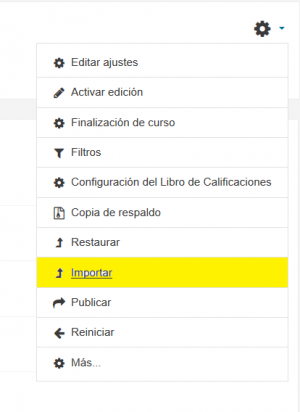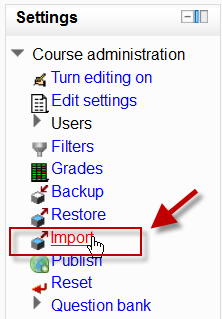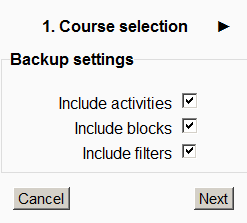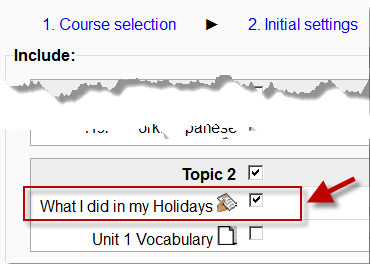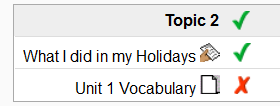Importar datos de curso
De MoodleDocs
Las actividades y los recursos de curso pueden ser importados desde cualquier otro curso el cual el profesor tenga permisos de edición. Esto le permite a los colegas profesores re-utilizar en lugar de re-crear una o más actividades o recursos.
El importar datos de curso es similar a realizar un proceso de respaldo y restauración y no incluye datos de usuario en absoluto.
Como importar actividades o recursos
- Con el Tema Boost haga click en el ícono del engrane que está arriba a la derecha de su curso y después haga click en "Importar":
Si Usted está usando un tema diferente del Tema Boost, haga click en Administración > Administración del curso, y haga click en el enlace hacia Importar:
- Seleccione el curso desde el cual desea importar y haga click en Continuar.
- Se lepresentará la página con las "configuraciones del respaldo". Use las casillas de selección para importar actividades, bloques y filtros como los tipos de ítems que se mostrarrán en la siguiente pantalla.
- Seleccione los elementos que desea incluir en la importación en el paso de configuraciones del Esquema.
- Revise y haga click en Realizar importación o haga click en los botones para anterior o cancelar. La p+ágina de confirmación colocará marcas de palomitas de color verde junto a las configuraciones del respaldo y la lista de ítems incluiidoss, para que Usted la revise.
- Usted debería de ver el mensaje de "Importación completa". Haga click en el mensaje de "continuar" para regresar al curso. O Usted verá un mensaje de error que le indica que el proceso de importación no tuvo lugar.
Ejemplos y sugerencias
- El importar un examen del curso A al B también añadirá las preguntas al banco de preguntas para que Usted pueda usarlas en nuevos exámenes.
- Sugerencia: Los grupos también pueden ser importados como un lote desde un archivo.
- Sugerencia: Podría ser necesario revisar todas las actividades (Foros, Tareas, etc.) para segurarse de que todas están ahora usando el formato HTML. Debido al cambio del editor HTML de Moodle 1.9 a 2.2, la edición de actividades resulta en "Auto-Formato de Moodle" lo cual muestra la versión HTML de la descripción. Una vez que el "Auto-Formato de Moodle" haya sido cambiado al "formato HTML" el nuevo editor HTML estará disponible por defecto al editar.
Capacidades de importar curso
- Backup for import - allows a user to backup a course ready for importing into another course
- Restore from files targeted as import - allows a user to import activities or resources from another course
Vea también
- Respaldo de curso y Restauración de curso - for a similar process